Hulu Watch-fest, med sit seneste katalog over spændende shows, er en sand leder i live underholdningskredse. Hulus fantastiske funktioner giver nemt brugere mulighed for at nyde en bred vifte af online film og tv-programmer, mens de er tagget med venner.
Hulu Watch Party giver i øjeblikket otte berettigede medlemmer mulighed for at oprette forbindelse ved hjælp af en videoafspilningsfunktion. Medlemmer, der er synkroniseret på forummet kan frit chatte om de fremhævede live-titler. Hulu er udbredt hyldet som en smuk måde at se tv-serier og film på, mens du er forbundet med dine kære.
Selvfølgelig, i disse dage med social distancering, er Hulu også en bekvem måde at socialisere med nære venner og familie uden at trænge sig sammen ét sted.
Sådan starter du en Hulu Watch Party
For at opsætte Se fest, følg denne enkle tre-trins procedure:
- Foretag et specifikt valg fra Hulu katalog.
- Flyt til højre sektion af afspilningsknappen. Du vil støde på en knap mærket: "Se fest."
- Fremhæv knappen og klik derefter på den. Du vil få en prompt, der fører dig til Se fest. Prompten fører yderligere til et link, der giver dig mulighed for at starte deling med andre.
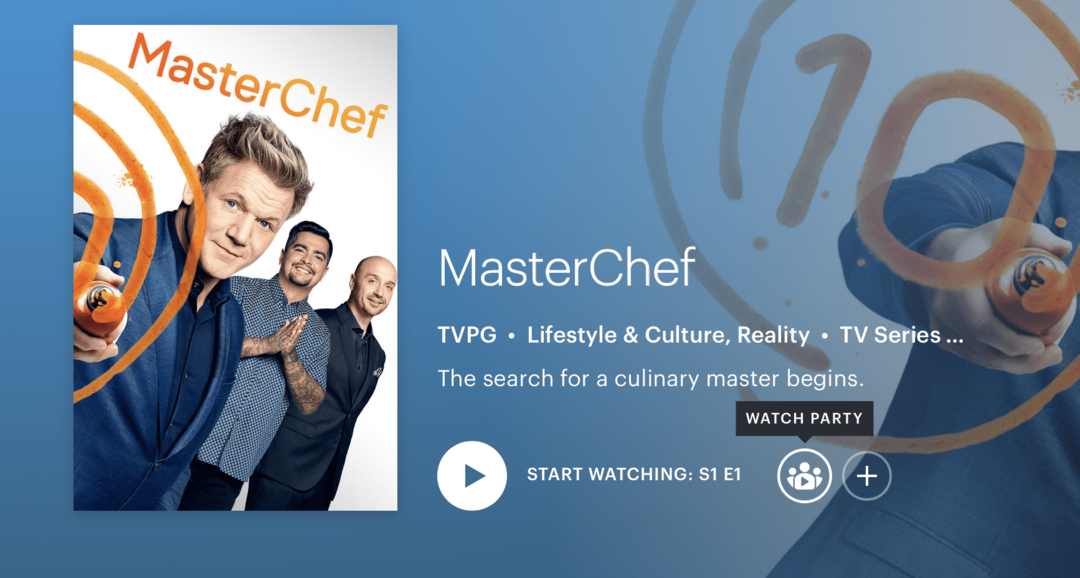
Bemærk: du kan kun dele med max 7 personer. Husk også, at de, der deltager i festen, skal have enten en Hulu (ingen annoncer) eller en + Live TV-konto.
En trin-for-trin guide til brug af Hulu Watch Party
- Gå til Hulu.com.
- Log ind på Hulu annoncefri konto.
- Gå til ikonet angivet som "Se fest." Du finder dette i film og serier detaljesiden.
- Efter at have identificeret det specifikke element, du ønsker at se med dine gruppemedlemmer, tryk valgknappen.
- Hulu vil tildele dig et link, som du yderligere kan dele med familie og venner, som du inviterer dem til Se fest. Husk at den der inviteres skal have et gyldigt abonnement på Hulu uden annoncer.
- Så snart de inviterede er med, vil I kunne nyde showet sammen; desuden kan I begynde at chatte sammen i det relevante vindue, som er placeret på højre del af skærmen.
Alternativt:
- Gå til din webbrowser Hulu.com. Sørg for at bruge en understøttet browser.
- Vælg en tilgængelig titel på den Se fest. Du finder gruppeikon placeret ved siden af en video.
- Besøg detaljesiden og tryk på ikonet angivet som "Se fest."
- Trykke på "Begynd at se."
- "Gå til afspilningstilstand."
- For at kopiere Hulu Watch Party-linket skal du vælge kædeikonet. Send dette til de andre medlemmer, så de kan deltage i festen.
- For dem der er klar til at være med Se fest, ganske enkelt åbne linket sendt af værten. Hvis du bruger den samme konto, kan du tilmelde dig via den individuelle profil.
Brug Hulu Watch Party til et virtuelt maraton
I det øjeblik filmaftenen starter, vil du være i en god position til styre afspilningen. Således, hvis du vil ramme spole tilbage eller pause, vil der ikke være nogen afbrydelse af gruppens visningsplan.
Sådan vender du tilbage til resten af gruppen:
- Tryk på knappen markeret, "klikat indhente." Du får dette i chatvindue.
- Dernæst kan du gå til detaljer side at få Watch Party-ikonet; det giver dig mulighed for at gennemse dine yndlingsfilm og -serier.
Brug Hulus Sync-with-Host-funktion
Interessant nok, i stedet for at handle automatisk, har Hulu Watch Party en måde at give dig besked når som helst du er ude af sync, så du kan oprette forbindelse til din vært. Dette sker normalt, når enten gæstestrømme eller den festvært kommer ud af synkronisering.
Denne funktion er praktisk, hvis værten ved et uheld trykker på tidslinjen. Det er også nyttigt i en situation, hvor en deltager bevidst aktiverer fremspolingen, forsøger at nå "de bedre dele" af filmen eller filmen.
Generelt giver Hulu Watch Party også brugerne et stort udvalg af emojis på chatbaren, hvorfra du kan vælge. Denne funktion er kun tilgængelig for specifikke titler fundet på Hulu.com.
Brug Hulu Watch Party med en understøttet browser
Hulu Watch Party er i første omgang tilgængelig for en udvalgt gruppe fans, inklusive abonnenter på live-tv-tjenesten; sådanne grupper kan se det i samarbejde med venner og kontrollere transmissionsprocessen.
Bemærk, at for at nyde denne service skal du bruge en understøttet webbrowser, enten du kan vælge mellem Windows 10 Microsoft Edge, Chrome, Safari, eller Firefox.